Vous voulez connaître le numéro de version de Java actuellement installé ? Suivez les étapes de cet article pour vérifier la version de Java dans Windows 10 et 11.
Bien que cela soit rare, il peut y avoir des situations où les programmes installés nécessitent une version Java spécifique. Cela est particulièrement vrai lors du codage, du développement ou du test d’une version Java particulière.
Si vous en avez besoin, Windows a deux façons de vérifier la version Java installée sur votre PC.
Alors, sans plus tarder, laissez-moi vous montrer comment vérifier la version Java dans les systèmes d’exploitation Windows 10 et 11.
Table des matières :
Les étapes ci-dessous fonctionnent de la même manière sous Windows 10 et 11.
Vérifiez la version de Java à l’aide de Terminal
Clé à emporter : Ouvrez le terminal Windows et exécutez la commande java-version. Il affichera immédiatement la version Java actuellement installée dans Windows.
Cliquez avec le bouton droit sur le menu Démarrer.Choisissez l’option”Terminal“.Exécutez”java-version“dans la ligne de commande.La version de Java est affichée dans la fenêtre du terminal.Fermez la fenêtre du terminal.Avec cela, vous savez maintenant la version Java installée.
Étapes plus détaillées :
Tout d’abord, lancez l’application Terminal dans Windows 11. Pour ce faire, recherchez”Terminal”dans le menu Démarrer ou cliquez avec le bouton droit sur l’icône Démarrer dans la barre des tâches et sélectionnez”Terminal”. Les utilisateurs de Windows 10 peuvent ouvrir PowerShell ou l’invite de commande à partir du menu Démarrer si le terminal n’est pas disponible.
Dans la fenêtre du terminal, exécutez la commande java-version. La fenêtre du terminal affichera la version Java actuellement installée dès que vous le ferez. Dans mon cas, il s’agit de la version 1.8.0_351. Si vous avez installé plusieurs versions, la sortie de la commande répertorie toutes ces versions.
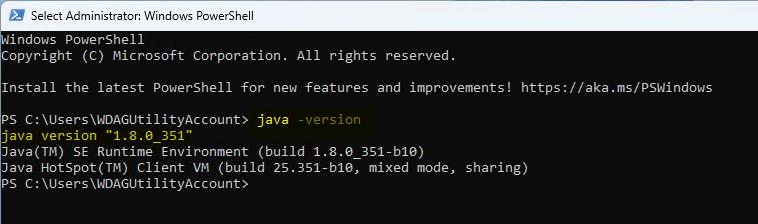
Si nécessaire, vous pouvez sélectionner le numéro de version avec le pointeur de votre souris et appuyer sur”Ctrl + C”ou cliquez avec le bouton droit dans la fenêtre de commande pour la copier dans le presse-papiers.
Une fois que tout est terminé, fermez la fenêtre du terminal.
Utilisez”À propos de Java”pour trouver le Version Java
Clé à retenir : Recherchez et ouvrez”À propos de Java”dans le menu Démarrer. Il affiche la version de Java.
Un autre moyen simple de vérifier la version de Java consiste à utiliser”À propos de Java”. Voici comment procéder.
Appuyez sur la touche”Démarrer“. Recherchez et ouvrez”À propos de Java“. Cette fenêtre affiche la version de Java et le numéro de build sur la première ligne.Fermez la fenêtre.Avec cela, vous connaissez maintenant la version Java actuellement installée.
Étapes avec plus de détails :
Tout d’abord, appuyez sur la touche Démarrer de votre clavier ou cliquez sur le Icône Démarrer dans la barre des tâches. Cette action ouvre le menu Démarrer. Ensuite, recherchez et ouvrez l’application”À propos de Java”.
Lorsque vous l’ouvrez, la première ligne affiche la version actuellement installée Version Java et numéro de build.
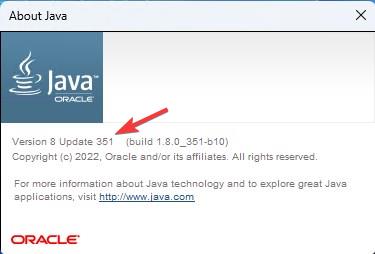
Si vous vous demandez, contrairement à la méthode de ligne de commande, il n’affichera pas toutes les versions si plusieurs versions de Java sont installées. Il affiche simplement la version la plus récente.
Mettre à jour Java vers une version plus récente
Si nécessaire, vous pouvez mettre à niveau ou mettre à jour Java vers une version plus récente en quelques clics seulement. Ceci est particulièrement utile si vous utilisez un Java obsolète. Voici comment procéder.
Ouvrez le menu Démarrer.Recherchez”Java“. Cliquez sur”Vérifier les mises à jour“dans les résultats. Appuyez sur le bouton”Mettre à jour maintenant“.Java sera mis à jour vers une nouvelle version si elle est disponible.Une fois cela fait, vous pouvez fermer le panneau de configuration Java.Un redémarrage peut être nécessaire pour terminer le processus de mise à jour.Avec cela, vous avez mis à jour Java avec succès.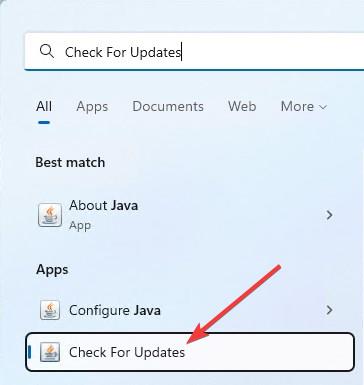
—
C’est tout. C’est aussi simple que de trouver la version Java dans Windows 10 et 11.
J’espère que ce guide pratique Windows simple et facile vous a aidé.
Si vous êtes bloqué ou avez besoin d’aide , envoyez un e-mail, et j’essaierai de vous aider autant que possible.